MacOS M2 安装 vmware fusion
为什么要写这个玩意儿,纯粹是因为 vmware 的 broadcom 有点难以琢磨,一度让我以为这玩意儿是个假的,想下载不知道在哪里下载,所以记录下来。
快速获取
网盘链接里有 vmware fusion 13.5.2 的安装包, 需要的自行下载
链接: https://pan.baidu.com/s/121md5NWJLzkeRflc8V1ORg 提取码: vtvp
如果想从官网获取最新版,也可以按照下面的步骤。
下载 vmware fusion pro 个人版
- 你要去官网 大概率会看到这个玩意
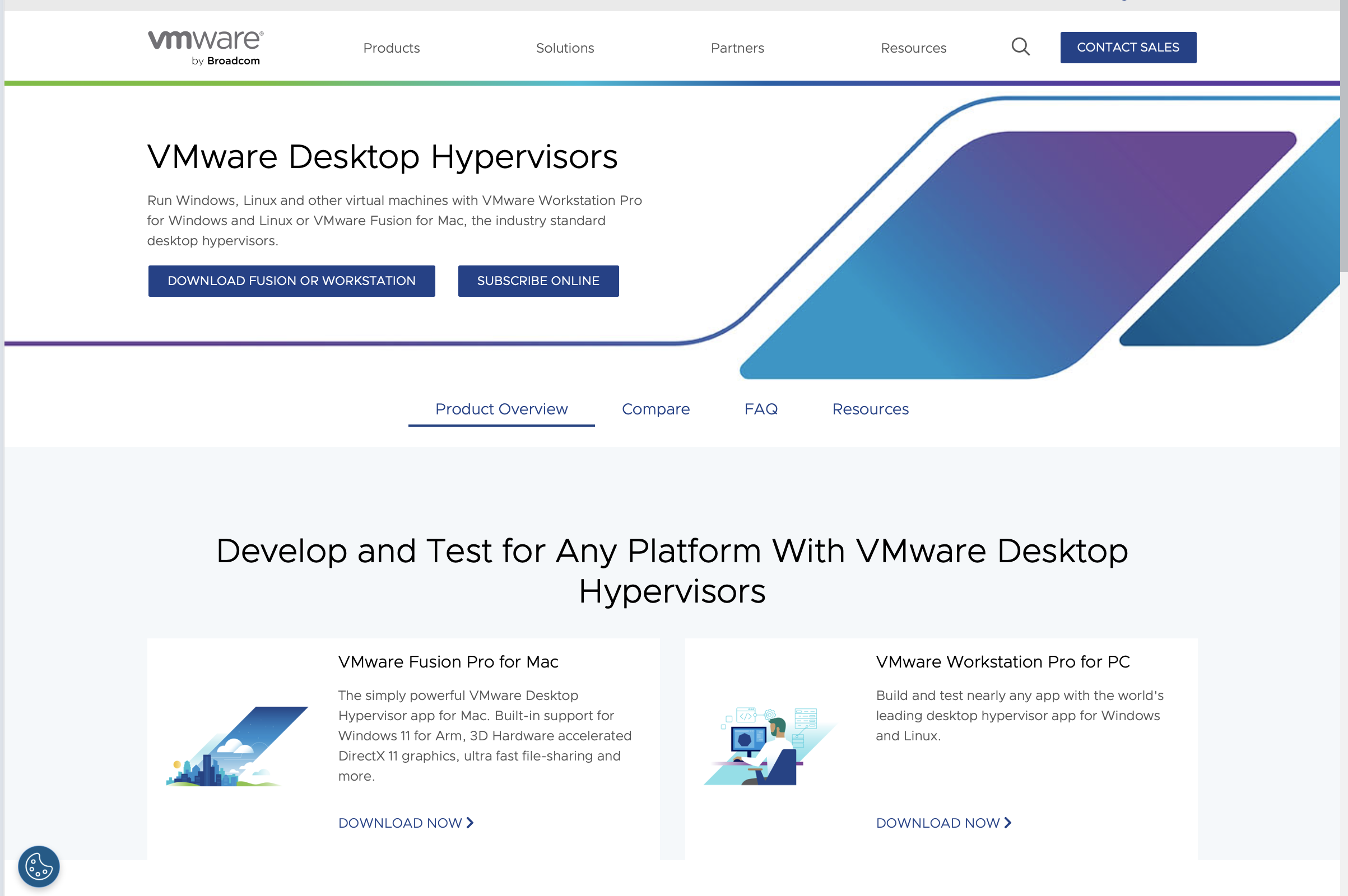
所以你要通过 boardcom 进行注册和登录,然后进去之后会看到下面的内容
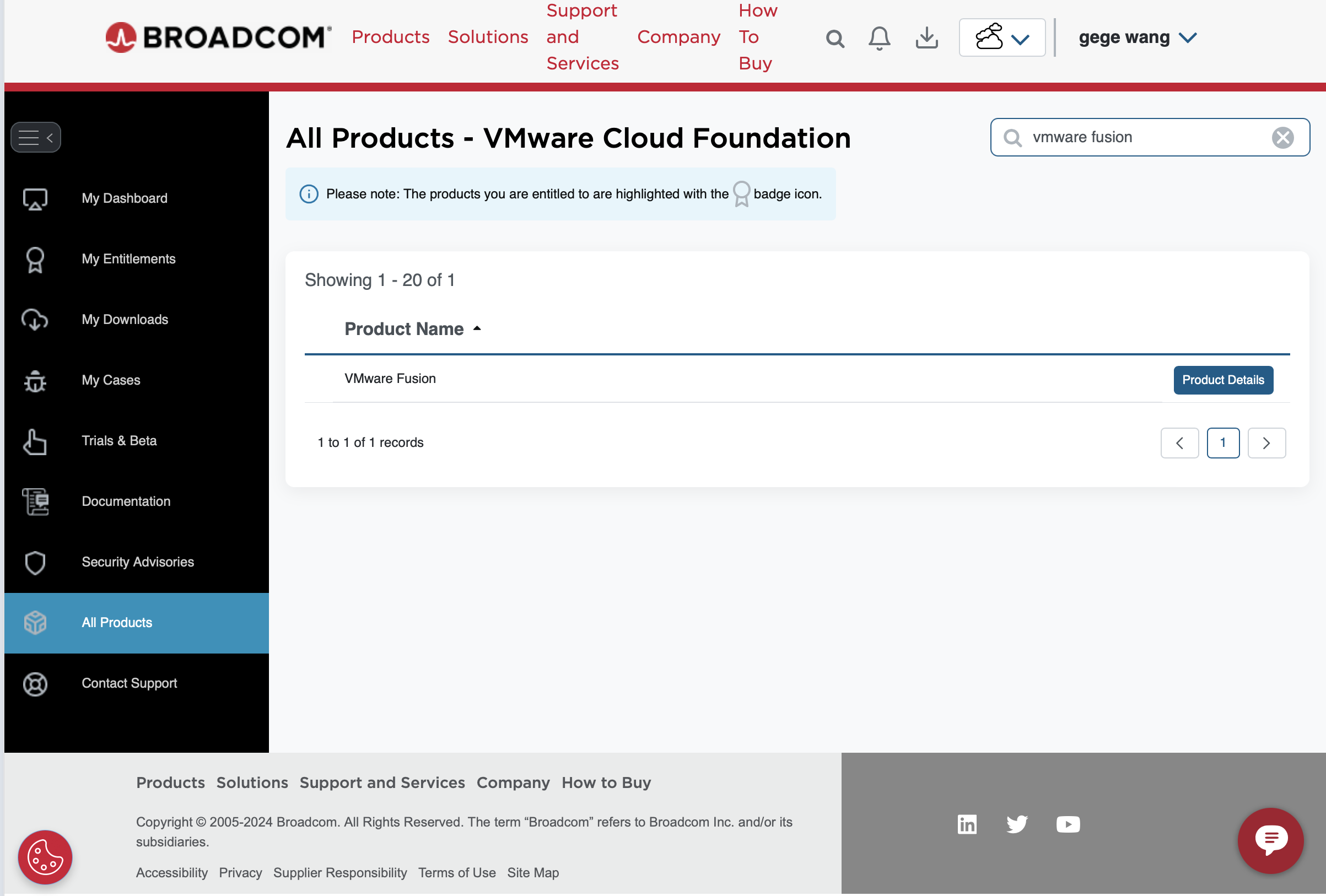
现在点击 MyDownload 那里是什么都没有的, 你可能不知道在哪里下载,点击下面的 all products, 你会看到很多可以获得的产品。
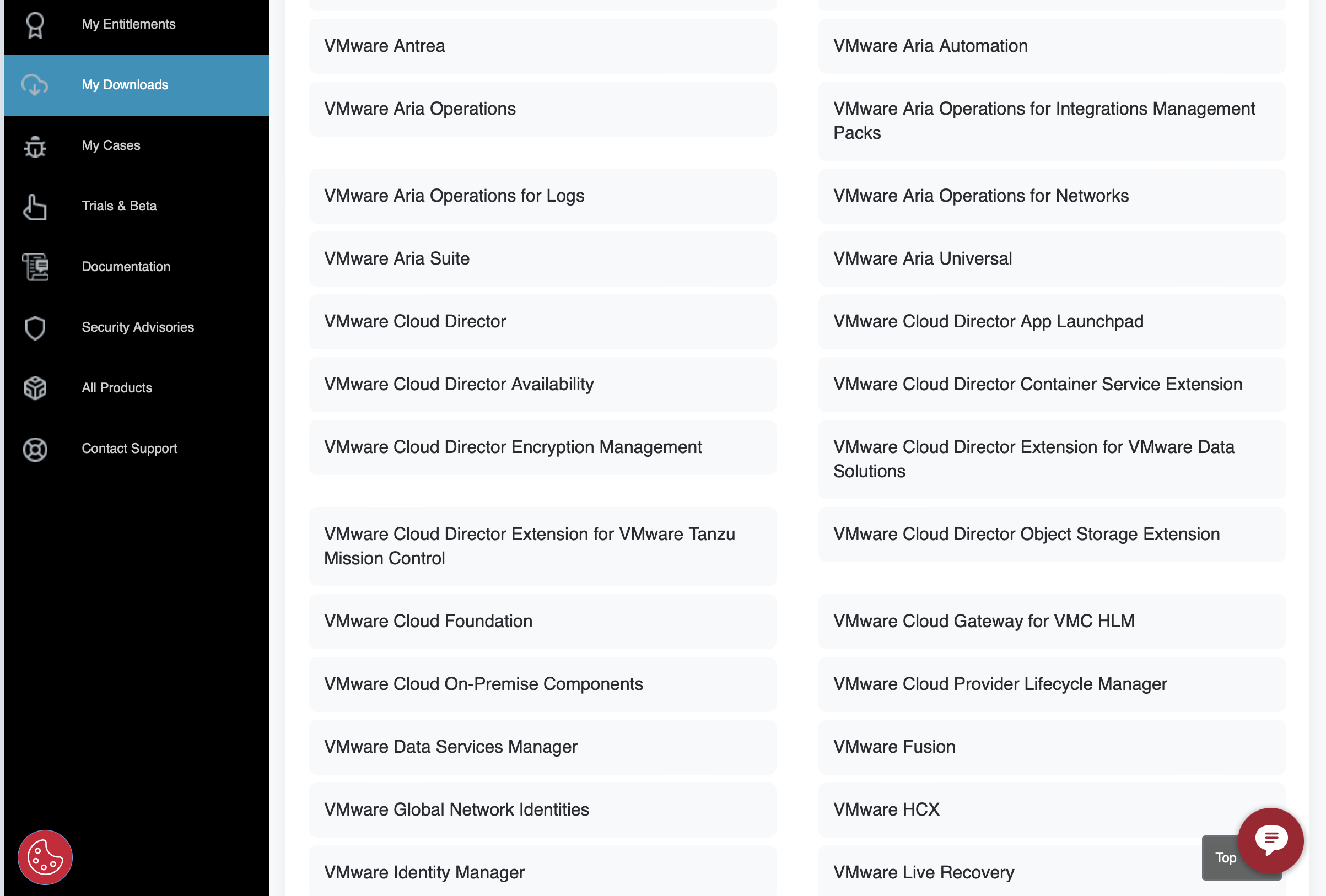
然后在右上方的搜索框中搜索 fusion ,就会出现很多可以下载的版本,最新的几个版本是可以下载的,旧的版本可能资源没法获取了。
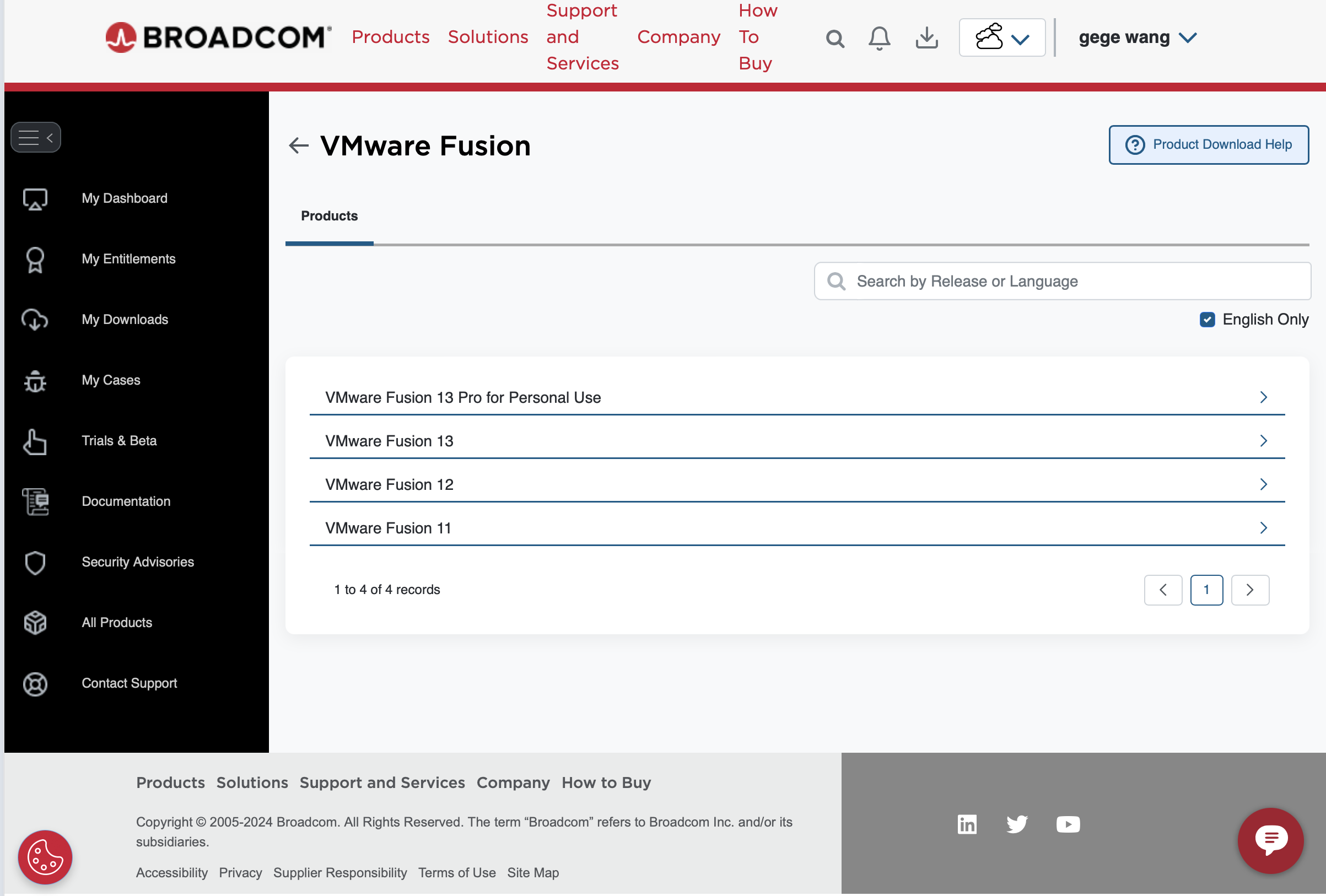
安装虚拟机
-
获取虚拟机镜像 需要注意的是, 如果你的 mac 是 M 系列的芯片,虚拟机镜像一定是 arm 架构的才行。[镜像获取地址] https://cdimage.ubuntu.com/jammy/daily-live/current/
-
自定义安装 选择自定义安装之后,自己不能选择磁盘大小(默认 20G),内存(默认 2G), 网络设置(默认使用主机 NAT)。 在启动虚拟机之后可以选择关机,然后自己把上面的默认设置改掉。
-
无脑安装 进入 ubuntu 的界面之后一定要选择 install 工具进行安装,不要以为秒开,否则每次关机之后重开,以前的工作白做!!!
-
设置网络桥接模式并连接外网 在上面第二步关机的时候可以将网络设置成桥接模式,这样虚拟机在网络层面上就相当于局域网中一台独立的设备。 开机之后进入虚拟机的网络设置,设置静态 ip, 这里的 ip 设置成和你的主机在同一个子网中就行,子网掩码和网关也是和你的主机相同。

ubuntu arm clash 下载地址:https://app.chongjin.icu/Linux/Clash_Verge_REV/clash-verge_arm64.deb
sudo dpkg -i _arm.deb
可以进行安装, 然后打开导入自己的订阅节点即可。 关闭 ipv6, 勾选 系统代理,完美上网~
安装 miniconda
arm 架构下的 miniconda 也是有的, 官网的教程是 x86 的,所以会出错,上 stackoverflow 有人说没有arm 的 miniconda, 其实是有的。
mkdir -p ~/miniconda3
wget https://repo.anaconda.com/miniconda/Miniconda3-latest-Linux-aarch64.sh -O ~/miniconda3/miniconda.sh
bash ~/miniconda3/miniconda.sh -b -u -p ~/miniconda3
rm -rf ~/miniconda3/miniconda.sh
~/miniconda3/bin/conda init bash
ok, 又完美安装。
